Javítsa ki a 0x80090318 hibakódot az iTunes Store elérése közben
Vegyes Cikkek / / August 05, 2021
A 0x80090318 hibakód nagyon gyakori hiba az iTunes felhasználók körében. Mint már tudod, az iTunes digitális piac, ahol digitális zenéket és videókat, például filmeket lehet szerezni. Felügyeleti eszközként is használható Apple termékekhez, például iPhone-hoz és iPadhez biztonsági mentés és frissítés céljából.
Az iTunes működése a PC internetkapcsolatától függ, és ilyen hibákat eredményez, ha bármi rosszul van konfigurálva. Nehéz elképzelni, hogy szabadidejét azzal töltse, hogy megoldást talál a kérdésre, ahelyett, hogy zenét hallgatna és pihenne. A kérdés sok okból adódhat.
Bár az iTunes 0x80090318 hibakódot leginkább internetkapcsolati problémák okozzák, más okok is lehetnek, például rosszindulatú programok vagy régi szoftverek. Tehát ebben a cikkben részletezzük a problémákat és a megoldásokat.
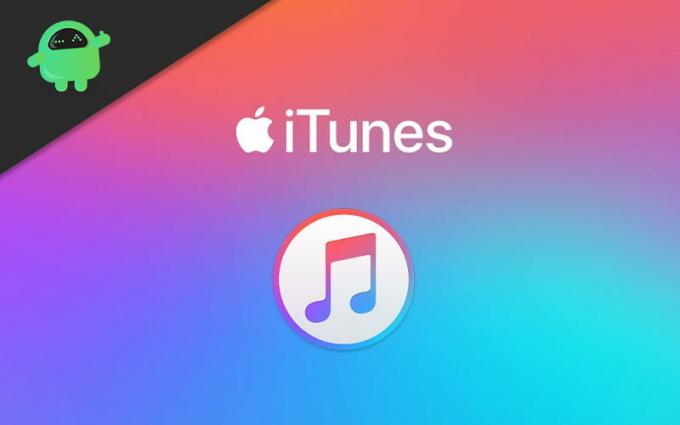
Tartalomjegyzék
-
1 Az iTunes 0x80090318 hibakód javítása
- 1.1 1. megoldás: Ellenőrizze a működő internetkapcsolatot
- 1.2 2. megoldás: Hajtsa végre a hálózati visszaállítást
- 1.3 3. megoldás: Tiltsa le az antivírusokat és a tűzfalakat
- 1.4 4. megoldás: Tisztítsa meg a számítógépet, frissítse és telepítse újra
- 2 Következtetés
Az iTunes 0x80090318 hibakód javítása
Mint korábban említettük, a 0x80090318 hibát elsősorban a hálózat okozza. Kezdjük azzal, hogy kitaláljuk a hálózati problémát. Ha nincs megoldva, akkor továbbléphetünk a következő módszerre.
1. megoldás: Ellenőrizze a működő internetkapcsolatot
Tehát néha nem vesszük észre, de előfordulhat, hogy az internet nem működik az útválasztó meghibásodása vagy kikapcsolása miatt. A legjobb ellenőrizni, hogy működnek-e más internetes funkciók. Ezért próbálja meg ezek bármelyikét, hogy ellenőrizze a működő internet-kapcsolatot.
- Ellenőrizze, hogy böngészője tölt-e be más weboldalakat, például a Google-t vagy a Youtube-ot.
- Ellenőrizze, hogy rendelkezésre áll-e a hálózati kapcsolat, és ez látszik-e "Internet-hozzáférés" vagy hozzáférési típusként "Internet," alatt Vezérlőpult> Hálózat és internet> Hálózati és megosztási központ.
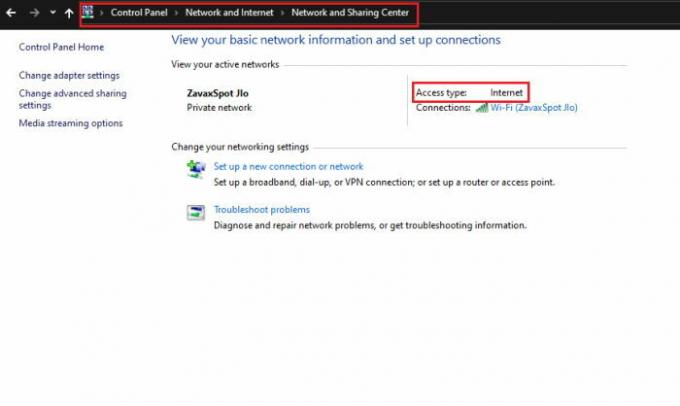
Tehát, ha a hálózathoz való csatlakozással kapcsolatos problémák merülnek fel, akkor a továbblépéshez először javítania kell. Ha minden rendben van, és mégis megjelenik az iTunes 0x80090318 hiba, akkor kijavíthatja ezeket az utasításokat.
Jegyzet: A hibát az Idő és a Dátum nem megfelelő konfigurálása is okozhatja; ezt is ellenőrizze.
2. megoldás: Hajtsa végre a hálózati visszaállítást
A hálózati visszaállítás megoldja a problémát, ha a hálózat okozza azt. Ezért a hálózat visszaállítása,
- Nyissa meg a CMD-t rendszergazdaként: kattintson a jobb gombbal a Start gombra, és kattintson a Parancssor (Admin
- Most írja be “Netsh Winsock reset” és nyomja meg az Enter billentyűt.
- Indítsa újra a számítógépet (nem manuális kikapcsolás és bekapcsolás, hanem egy teljes újraindítás).
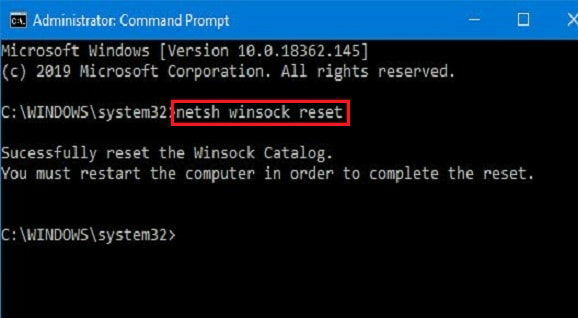
Végül ellenőrizze, hogy elérheti-e az iTunes áruházat anélkül, hogy felbukkanna az iTunes 0x80090318 hibakód.
3. megoldás: Tiltsa le az antivírusokat és a tűzfalakat
Mint tudják, a tűzfal segít megvédeni minket a nem kívánt hálózati támadásoktól. Ezért esetünkben egy rosszul konfigurált rosszindulatú program vagy tűzfal szoftver blokkolhatja a kapcsolatot.
Sok szoftver áll rendelkezésre, és az eljárás a szoftvertől függ. De megmagyarázhatjuk a főleg használt Windows Security szoftvert.
Jegyzet: Ez a művelet ideiglenes, és a probléma megoldása után bekapcsoljuk a védelmet.
A Windows tűzfal ideiglenes letiltása:
- Kattintson a Start gombra, és írja be "Védő" és kattintson a gombra „Windows defender tűzfal.”
- Most kattintson a gombra "A Windows Defender tűzfal be- vagy kikapcsolása."

- Ezután kattintson az összes lehetőség kikapcsolása elemre, és nyomja meg az OK gombot.
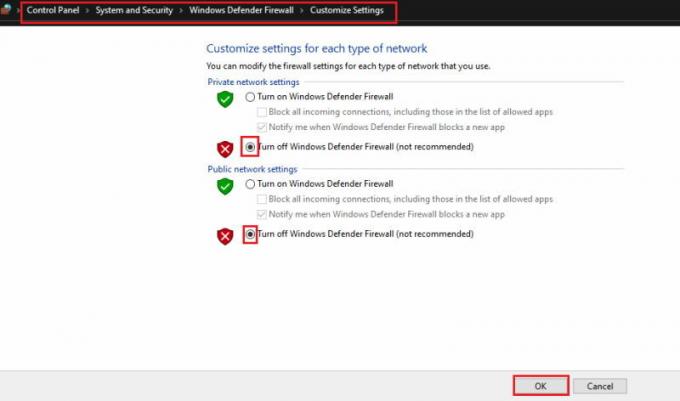
A valós idejű védelem letiltásához a Windows biztonságán:
- Nyisd ki Windows biztonság alkalmazást a Start gombra kattintva, majd a „Windows Security” kifejezésre keresve.
- Most kattintson a gombra Vírus- és fenyegetésvédelem, és kattintson a Beállítások kezelése elemre.
- Most tiltsa le a valós idő védelem a kapcsoló csúsztatásával.

Miután minden konfliktus megszűnt, ellenőrizze, hogy ez a dolog megoldja-e a problémát. Ha minden rendben működik, vegye fel ezt az alkalmazást a Windows tűzfal kizárási listájába, és ez az opció akkor is működni fog, ha a tűzfal újra aktiválódik. Egy alkalmazás engedélyezéséhez a Windows tűzfalon keresztül,
- Nyissa meg a tűzfal beállításait, a fentiek szerint, és válassza az „Alkalmazás vagy szolgáltatás engedélyezése a Windows tűzfalon keresztül” lehetőséget.
- Most válassza ki a listából azokat az alkalmazásokat, amelyeket engedélyeznie kell a tűzfalon keresztül.
- Nyomja meg az OK gombot a változtatások mentéséhez.
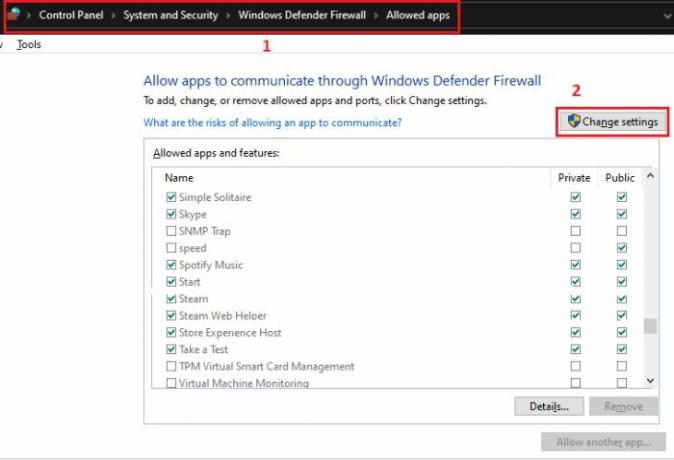
4. megoldás: Tisztítsa meg a számítógépet, frissítse és telepítse újra
Ennél a problémánál, ha a módszerek kipróbálása után is fennáll, ez azt jelenti, hogy valami más sérült. Vagy egy vírus, vagy egy értesítés nélkül megváltozott beállítás miatt. Tehát kövesse ezeket a lépéseket egyenként.
- Töltsön le egy víruskereső eszközt, és végezzen teljes rendszerellenőrzést. Ha szeretné, hogy megbízhasson a Windows Defenderben, az egy megfelelő alkalmazás, de sok olyan alternatíva, mint a Malwarebytes még jobban teljesít.

- Frissítsen mindent a rendszertől és az alkalmazástól az összes eszközön át a legújabb verzióig, és frissítse az illesztőprogramokat.
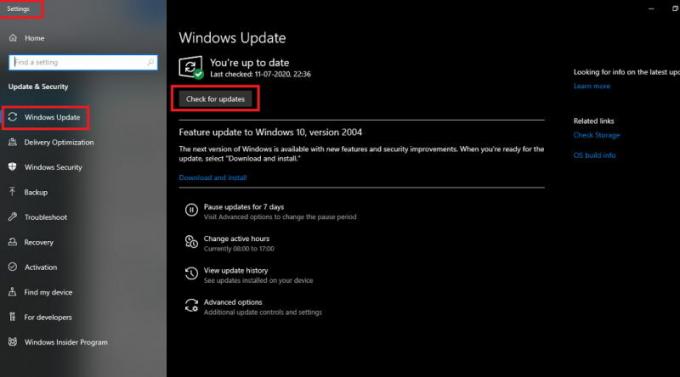
- Ha elkészült, végezzen újabb rendszerellenőrzést arra az esetre, ha a frissítés során bármilyen rosszindulatú programot telepített.
- Most, ha az iTunes áruház jól működik, gratulálunk, ha nem, akkor telepítse újra az alkalmazást, hogy ellenőrizze, működik-e.
Következtetés
Tehát a cikk befejezéséhez az iTunes 0x80090318 hibát néhány egyszerű módszerrel és megoldással kijavíthatjuk. De ehhez idő és türelem kell.
Remélem, hogy megoldotta a problémát, és újra működésbe hozta. Bár ha egyik megoldás sem működik az Ön számára, azt javaslom, írjon egy e-mailt a szoftver fejlesztőinek a problémával kapcsolatban, támogató információkkal együtt.
A szerkesztő választása:
- Hogyan lehet letiltani a beépített alkalmazásokat és szolgáltatásokat az iPhone képernyőn
- Hogyan javítsuk ki az iTunes hibát 9039 Ismeretlen hiba!
- Javítsa ki az iTunes 5105 hibát: A kérését nem lehet feldolgozni
- Az iPhone 8-om véletlenszerűen gyakran újraindul. Hogyan javítható?
- Javítsa a Gmail működését, folyamatosan összeomlik az iPhone SE-n
Rahul informatikus hallgató, aki hatalmas érdeklődést mutat a technika és a kriptovaluta témák iránt. Időjének nagy részét vagy írással, vagy zenehallgatással tölti, vagy nem látott helyeken utazik. Úgy véli, hogy a csokoládé megoldás minden problémájára. Az élet megtörténik, és a kávé segít.


